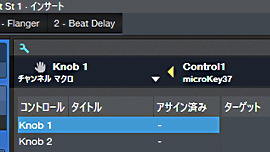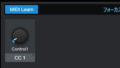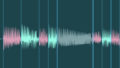マクロコントロールで複数のツマミをコントロール
前回の、モジュレーションホイールでプラグインのツマミをコントロールの続きになります。
Studio One 4のProfessionalバージョンでは、マクロコントロール機能を使って、プラグインの複数のツマミをモジュレーションホイールなどで、同時にコントロールすることが出来ます。
まず、フェーダー横のツマミマークをクリックします。

マクロコントロール画面が開きます。
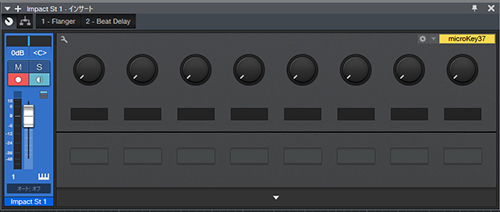
ツマミを右クリックして、アサインを選択します。
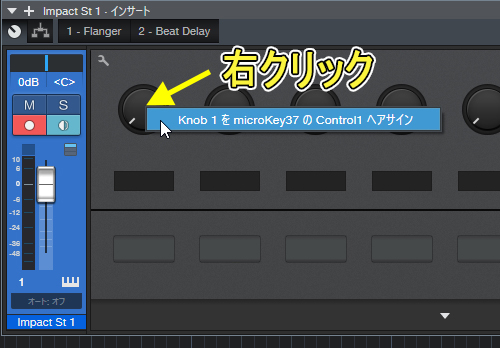
MIDIキーボードのモジュレーションホイールを動かすと、マクロコントロールのツマミも連動して動きます。

工具マークをクリックします。

マクロコントロール画面の右上にある、歯車マークもクリックします。
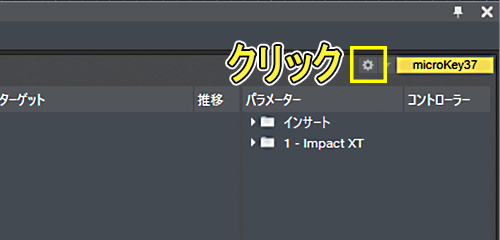
プラグインの任意のツマミをクリック操作すると、下図の黄色枠内の部分に、操作したツマミの名称が反映されます。
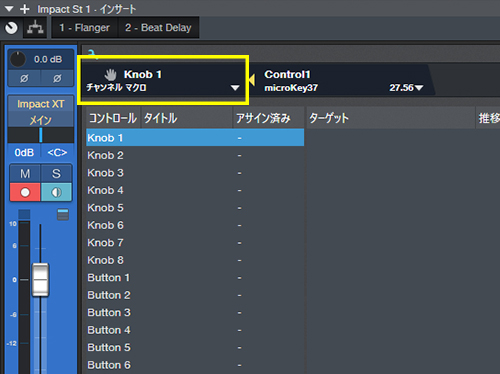
たとえば、下図のようにディレイのMixのツマミを操作すると、マクロコントロールの黄色枠内の部分もMixに変わります。

変わらない場合は、下図の小さい逆三角をクリックして、「直近のパラメータ」にチェックが入っているか確認します。
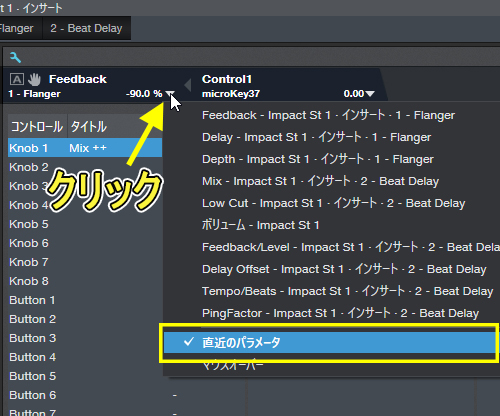
コントロールしたいツマミを選択できたら、手のひらマークをターゲットのエリアにドラッグ&ドロップします。
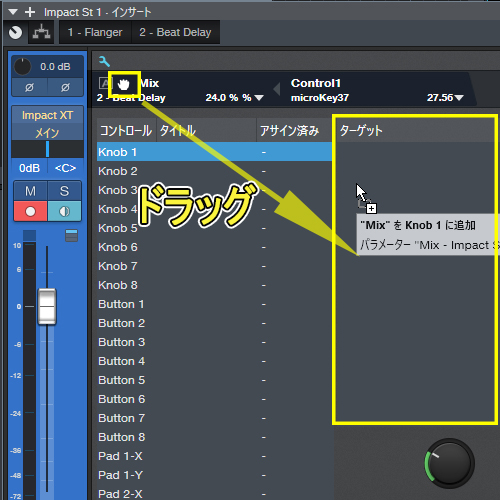
ターゲットエリアに、ディレイのMIxパラメーターが作成されました。
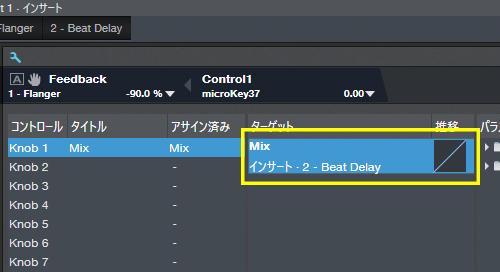
同様に、他のツマミを選択してドラッグ&ドロップで追加していきます。
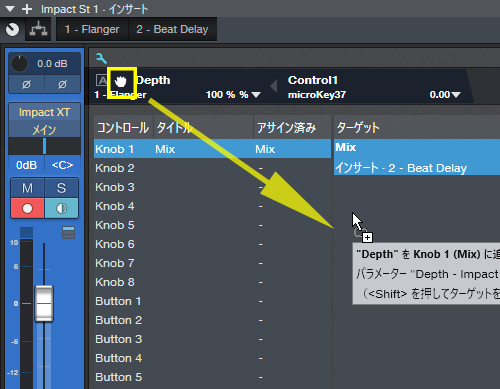
パラメーターが追加されました。
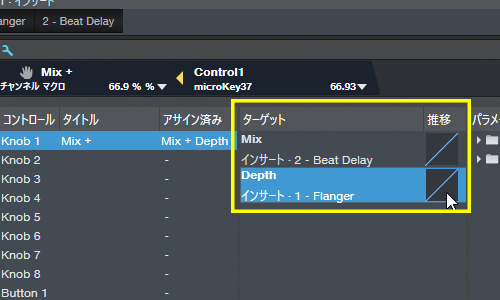
MIDIキーボードのモジュレーションホイールを動かすと、ターゲットに追加した2つのツマミが、同時に動いています。
ただし、双方とも同じ値で動いているので好みに調整してみます。

下図の部分をクリックします。
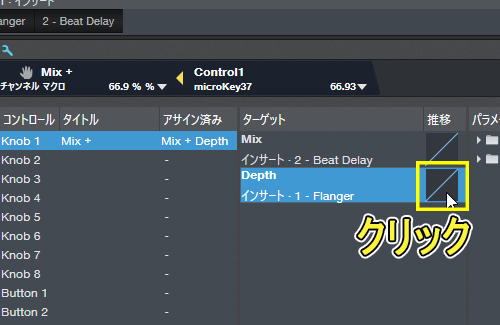
調整画面が開くので、カーブの真ん中をドラッグしたり、下の反転ボタンをクリックして2つのツマミ間のオフセットを調整します。

他にもコントロールしたいツマミがあれば、さらに追加して複雑なコントロールが可能になると思います。
設定を解除してモジュレーションホイールをもとの動作にする方法
MIDIキーボードのモジュレーションホイールを通常の動作に戻す方法です。
コントローラー画面の「MIDI Learn」をクリック点灯します。
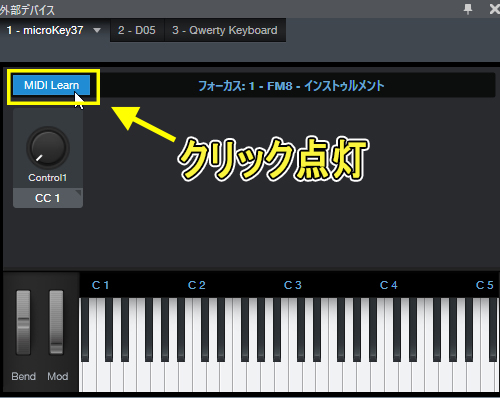
つまみの下のCC1と表示された部分をクリックして、削除を選択します。
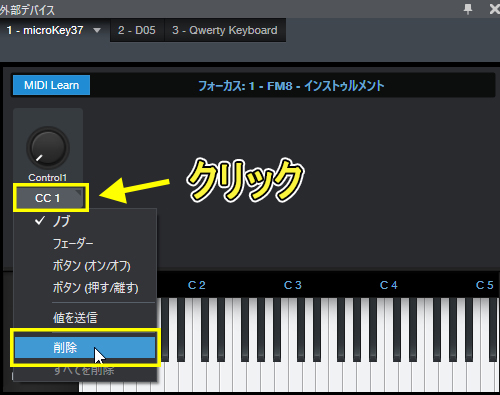
「MIDI Learn」をクリックし消灯させます。
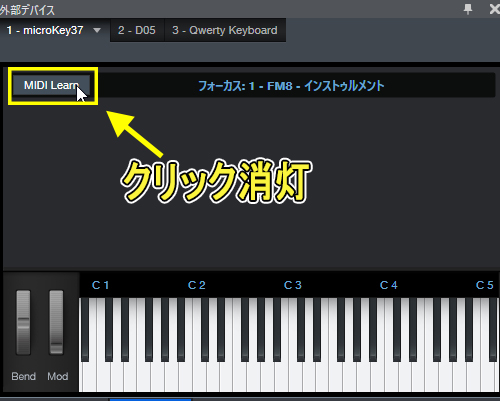
これで、もとの動作に戻ると思います。
MIDIキーボード以外の 外部MIDI コントローラーなどでも、同じような方法でツマミをアサインできると思います。
以上、マクロコントロールでした。